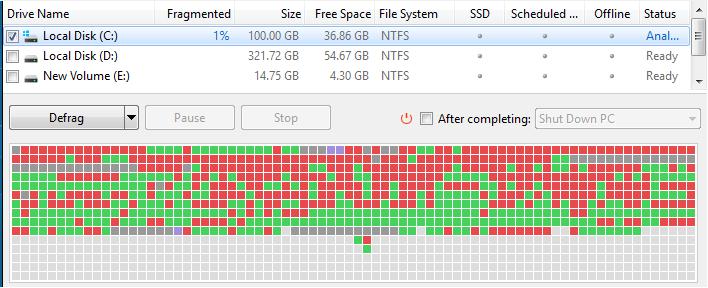Жёсткий диск, он же – "винчестер", (есть и другое название – HDD) – главное место хранения всей информации компьютера. Выглядит он, впрочем, не как диск: это небольшой "ящик" прямоугольной формы. Собственно, сами диски находятся внутри этого герметичного "ящика".
С первой секунды работы компьютера жёсткий диск наполняется информацией, и столь же регулярно очищается от неё. Папки с файлами, видео и музыка, документы – всё это хранится на HDD. Но хранится неоптимально, и со временем такая непродуктивность хранения данных (фрагментация) значительно замедляет работу Windows.
Дефрагментация диска - что это?
Помните школьные тетрадки? Жёсткий диск сравним с ними – ведь и тут, и там хранится информация. В клетки тетрадей (секторы HDD) можно записать много информации, начиная с верхней строчки первой страницы. Допустим, записи делаются карандашом – чтобы потом ненужные абзацы можно было стереть, а на их место записать более актуальную информацию.
Итак, через неделю использования заполненной оказалась половина тетради. Половина второй и ещё четверть третьей страницы оказались ненужными – сотрём лишние строки, и освободится место для новых записей. Компьютер, как экономный по своей сути прибор, делает свежие записи именно в освободившееся пространство, а не подряд. И так каждую минуту своей работы он сохраняет файлы там, где только что оказались свободными несколько небольших секторов.
Файлы со временем становятся всё более и более раздробленными – фрагментированными. Доступ к ним замедляется, система работает медленнее. Дефрагментация диска – это спасение жёсткого диска от многочисленных разбросанных по всему пространству фрагментов информации. Цель дефрагментации – вновь собрать файлы в единое целое, чтобы компьютер работал без задержек и неторопливостей.
Как выполнить дефрагментацию диска
1. Открываем папку "Компьютер" ("Мой компьютер", "Этот компьютер") – находится на Рабочем столе, либо в меню "Пуск".
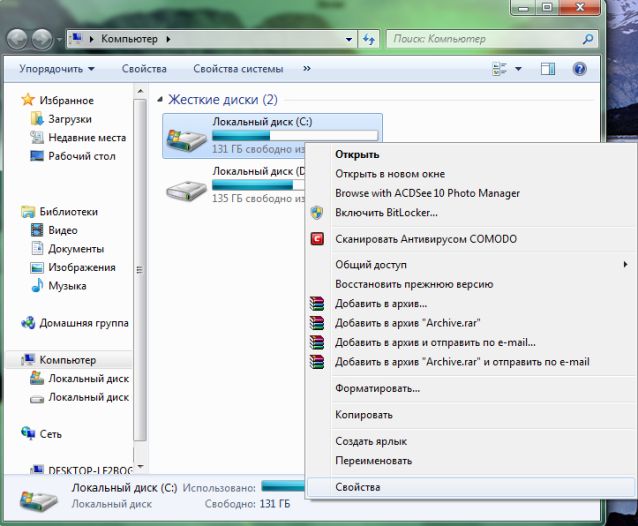
2. Выбираем системный раздел (обычно – Диск C:), щелчок правой кнопкой – "Свойства".

3. Вкладка "Сервис", кнопка "Выполнить дефрагментацию".
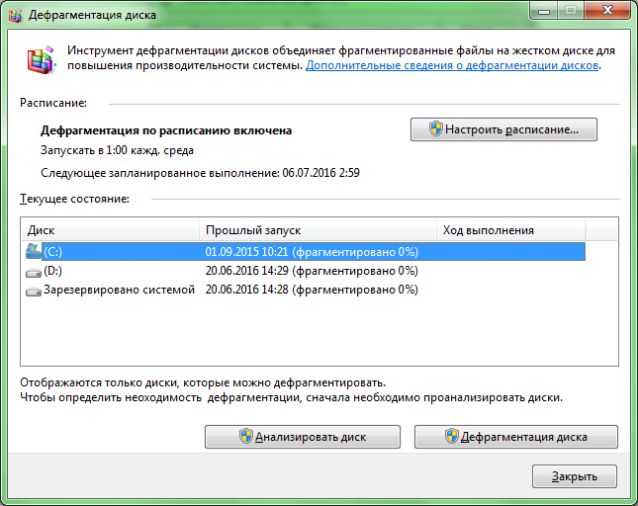
Если дефрагментация выполняется редко, то первая процедура может занять до 1-2 часов (обычно – не более 20-30 минут). В это время можно пользоваться компьютером как обычно: процесс дефрагментирования диска не отнимает у ПК много ресурсов.
Профилактика фрагментации файлов
Обычно Windows выполняет дефрагментацию самостоятельно, примерно раз в неделю, когда компьютер не используется. В верхней части последнего рисунка есть кнопка "Настроить расписание", где можно указать системе проводить дефрагментацию автоматически.
Более современные накопители - SSD, совершенно не подвержены фрагментации: они работают по иному принципу. Кроме того, они работают ощутимо быстрее традиционных жёстких дисков HDD.
Вместо встроенной утилиты дефрагментации Windows можно воспользоваться сторонними бесплатными программами. Среди лидеров – Auslogics Disk Defrag и Defragger. Впрочем, и стандартное приложение превосходно знает, что такое дефрагментация и как её выполнять.

Ремейк Black Mirror: небезызвестный и атмосферный готический хоррор
Если вам по вкусу старые готические замки, персонажи с собственными скелетами в шкафу, семейные разборки вкупе с загадками, головоломками, мистикой и безумием, то этот приключенческий хоррор определённо придётся вам по душе!

Почему не стоит использовать сторонние клавиатуры с устройствами Apple?
Больше тридцати миллионов пользователей пострадали

Как посмотреть ролик в обратном режиме в iMovie?
Несколько хитрых советов и не только

Простые секреты Google Chrome
Какие полезные функции могут удивить?